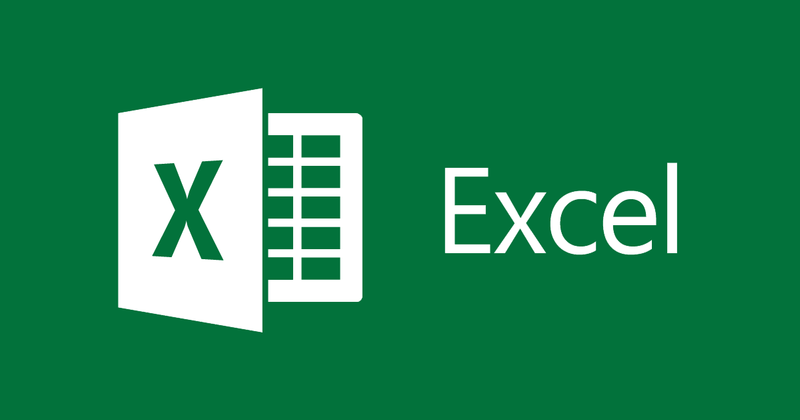
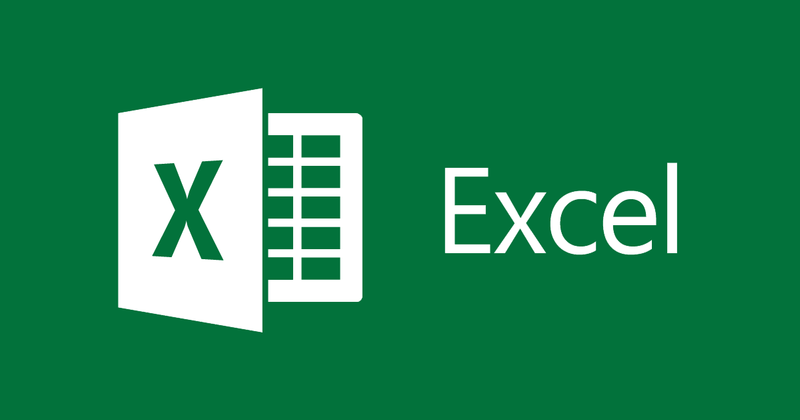
Zusammenfassung der Zeitfunktionen in Excel
- 24-07-2022
- trienkhaiweb
- 0 Comments
Um Ihnen zu helfen, Zeitfunktionen in Excel schnell und genau zu manipulieren. Der folgende Artikel fasst zusammen, wie Sie einige grundlegende Funktionen wie Minute, Stunde, Tag, jetzt, heute, … verwenden und wie Sie die Standardzeit in Excel festlegen.
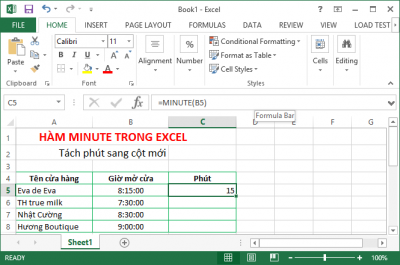
Mục lục
Erste . Minutenfunktion
Funktion: Konvertiert einen Zeitwert in eine Minute im Stunden-Minuten-Sekunden-Ausdruck. Minuten werden als Ganzzahl im Bereich von 0 bis 59 zurückgegeben.
Syntax: Minute (Seriennummer)
Verwendung:
Serial_number: Erforderlich und ist der Wert, den Sie in Minuten umwandeln möchten.
Beispiel: Trennen Sie in der folgenden Tabelle die Minuten in separate Spalten
Geben Sie die Formel =Minute(B5) in Zelle B6 ein, um die Aufteilung der Minuten durchzuführen
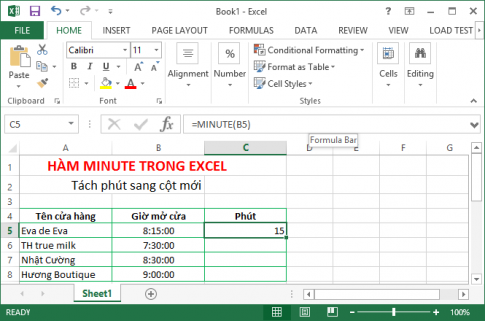
Kopieren Sie die Formel in die verbleibenden Zellen, um die gesamte Tabelle zu teilen (verwenden Sie die Tastenkombination Strg+D )
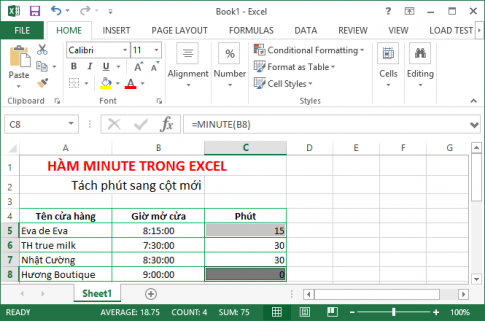
2. Stundenfunktion
Funktion: Gibt die Stunde eines Zeitwerts zurück. Die zurückgegebene Stunde ist eine Ganzzahl zwischen 0 und 23.
Syntax: Stunde (Seriennummer)
Verwendung:
Serial_number : ist das erforderliche Argument, ist die Zeit, die Sie in Stunden umwandeln möchten. Kann als Text, als Dezimalzahl oder als andere Funktion vorliegen.
Beispiel: Trennen Sie in der folgenden Tabelle die Stunden in separate Spalten
Geben Sie die Formel =Stunde(B5) in Zelle B6 ein, um die Aufteilung durchzuführen
Kopieren Sie die Formel in die verbleibenden Zellen, um die gesamte Tabelle zu teilen. (Verwenden Sie Strg + D-Taste )
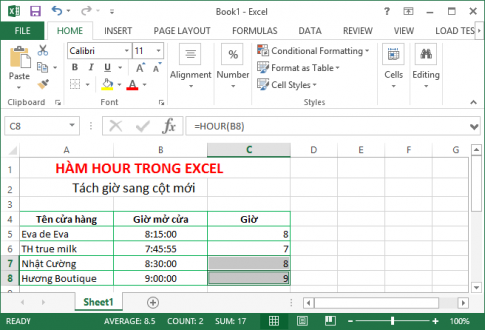
3. Funktionstag
Funktion: Datumswert in einen bestimmten Tag, Monat, Jahr teilen. Das Datum wird als Ganzzahl mit Werten von 1 bis 31 zurückgegeben.
Syntax: DAY( Serial_number)
Verwendung: Serial_number ist ein erforderlicher Wert. Der Wert für Tag, Monat und Jahr, für den Sie das Datum abrufen möchten
Beispiel: Trennen Sie in der folgenden Tabelle die Daten in separate Spalten
Geben Sie die Formel =Tag(B5) in Zelle B6 ein, um eine Zeitaufteilung durchzuführen
Kopieren Sie die Formel in die verbleibenden Zellen, um die gesamte Tabelle zu teilen. (Verwenden Sie Strg + D-Taste )
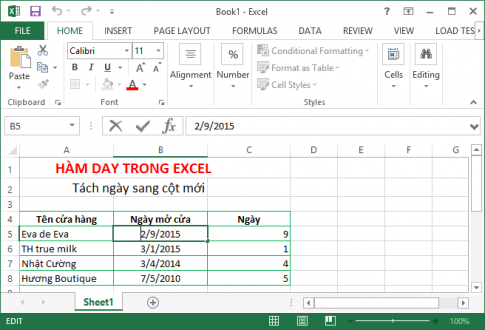
Hinweis: In Microsoft Excel-Versionen erkennt die Tagesfunktion das Format MM/TT/JJJJ.
4. Funktion heute
Syntax : Heute()
Die Today-Funktion akzeptiert keine Argumente.
Funktion: Gibt das aktuelle Datum zurück, die Uhrzeit ist implizit 0 Stunden.
Beispiel : Kombinieren Sie die Year -Funktion, um das Alter jedes Freundes zu berechnen.
Geben Sie die Formel =JAHR(HEUTE()) – B5 in Zelle B6 ein, um das Alter zu berechnen
Kopieren Sie die Formel in die verbleibenden Zellen, um die gesamte Tabelle zu teilen. (Verwenden Sie Strg + D-Taste )
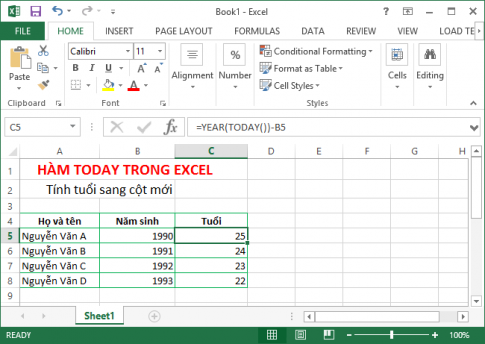
5. Funktion jetzt
Syntax: Jetzt()
Die NOW-Funktion akzeptiert keine Argumente.
Das Ergebnis der JETZT-Funktion wird aktualisiert, wenn Sie eine Formel ausführen oder einen Zellenwert bearbeiten, nicht kontinuierlich.
Funktion : Gibt das aktuelle Datum, die Uhrzeit und die Uhrzeit zurück.
Beispiel : Gegebenes aktuelles Datum und Uhrzeit: =Now()
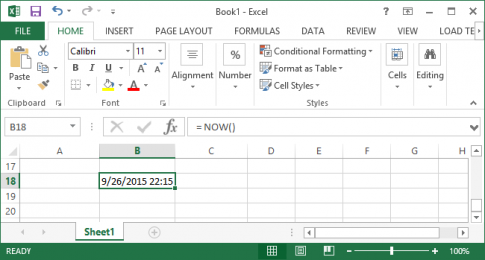
6. Zeit automatisch speichern
- Öffnen Sie die zu installierende Excel-Datei
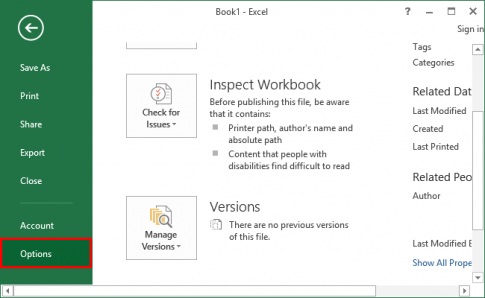
- Gehen Sie zu Datei, wählen Sie Optionen und dann Speichern
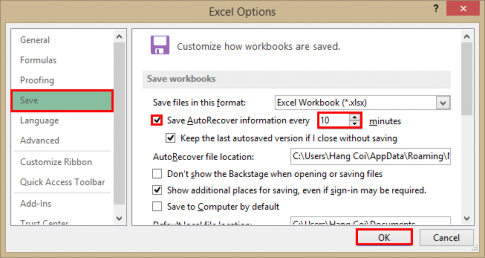
Aktivieren Sie unter Arbeitsbuch speichern das Kontrollkästchen AutoWiederherstellen-Informationen speichern alle und wählen Sie die Speicherzeit (von 1 bis 120 Minuten). Wählen Sie abschließend OK, um die Installation abzuschließen.
Viel Glück!!!














